?U盤怎么重裝系統(tǒng)?現(xiàn)如今使用U盤重裝系統(tǒng)已經(jīng)很普遍了。U盤重裝系統(tǒng)不僅簡單方便,更可以多次為電腦重裝,實(shí)用性非常優(yōu)秀。不過一些用戶制作了U盤啟動(dòng)盤后,不知道怎么才能重裝系統(tǒng)。那么下面就讓小編為大家?guī)黼娔XU盤重裝win8系統(tǒng)步驟教程。
電腦U盤重裝準(zhǔn)備:
①、制作一個(gè)U盤裝機(jī)大師u盤啟動(dòng)盤。
②、下載一個(gè)ghostwin8系統(tǒng)iso鏡像文件,并保存到制作好的U盤裝機(jī)大師u盤啟動(dòng)盤。
③、更改電腦硬盤模式為AHCI模式,此操作是避免由硬盤模式不兼容而導(dǎo)致的藍(lán)屏現(xiàn)象發(fā)生。
電腦U盤重裝win8系統(tǒng)步驟教程:
1、把存有g(shù)hostwin8系統(tǒng)iso鏡像文件的U盤裝機(jī)大師u盤啟動(dòng)盤插在電腦usb接口上,然后重啟電腦,在出現(xiàn)開機(jī)畫面時(shí)用一鍵u盤啟動(dòng)快捷鍵的方法進(jìn)入啟動(dòng)項(xiàng)選擇界面。
2、在啟動(dòng)項(xiàng)選擇界面,使用鼠標(biāo)上下方向鍵將光標(biāo)移至:開頭選項(xiàng)的啟動(dòng)u盤,按回車鍵執(zhí)行。
3、進(jìn)入到U盤裝機(jī)大師u盤啟動(dòng)盤win pe系統(tǒng)后,U盤裝機(jī)大師pe一鍵裝機(jī)工具會(huì)自動(dòng)開啟并加載到U盤裝機(jī)大師u盤中準(zhǔn)備的win8鏡像文件安裝程序,展開下來菜單并單擊選擇系統(tǒng)文件選項(xiàng),如下圖所示:
? ? ? ? ? ? ? ? ? ? ? ? ? ? ? ? ? ? ? ? ? ? ? 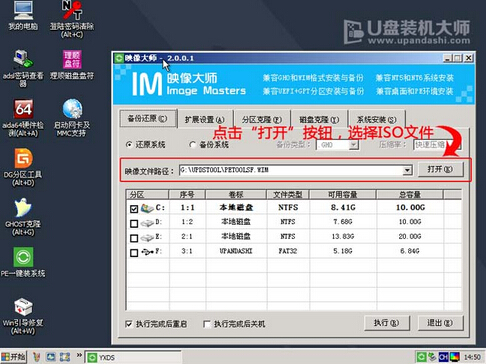
4、接著單擊選擇c盤為系統(tǒng)安裝盤,再點(diǎn)擊“確定”按鈕繼續(xù),如下圖所示:
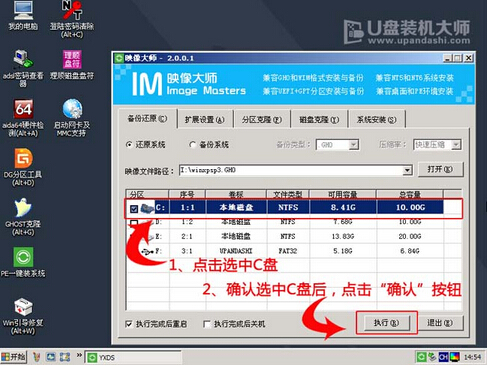
5、此時(shí)會(huì)彈出詢問是否確認(rèn)執(zhí)行win8旗艦版安裝任務(wù),點(diǎn)擊“確定”按鈕,確認(rèn)執(zhí)行任務(wù),如下圖所示:
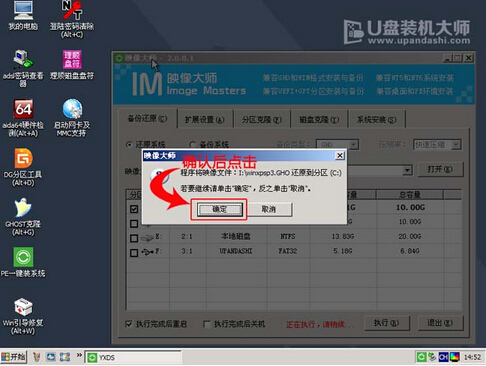
6、然后耐心等待win8系統(tǒng)安裝程序釋放完成,如下圖所示:
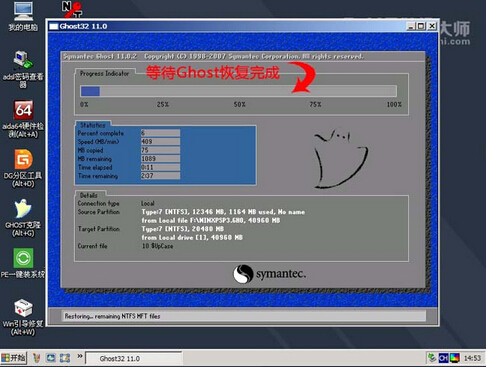
7、在此前會(huì)有一個(gè)等待程序安裝操作,大家需要耐心等待,win8系統(tǒng)安裝程序釋放完成后,等待10秒或者點(diǎn)擊“是”按鈕重啟電腦繼續(xù)win8系統(tǒng)安裝任務(wù),如下圖所示:
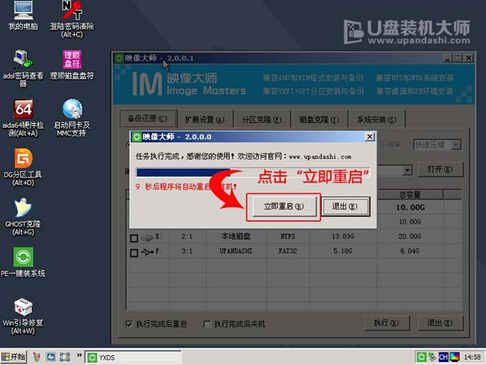
8、電腦重啟后,會(huì)進(jìn)行windows 7 旗艦版相關(guān)設(shè)置,直到進(jìn)入win8系統(tǒng)桌面即可,如下圖所示:

以上就是小編為大家?guī)淼碾娔XU盤重裝win8系統(tǒng)步驟教程。U盤重裝是當(dāng)前主流的重裝系統(tǒng)方式,通過韓博士裝機(jī)大師制作U盤啟動(dòng)盤,我們就可以很方便的為電腦重裝系統(tǒng)。

